笔记本键盘按键错乱如何修复
笔记本键盘失灵错乱怎么解决
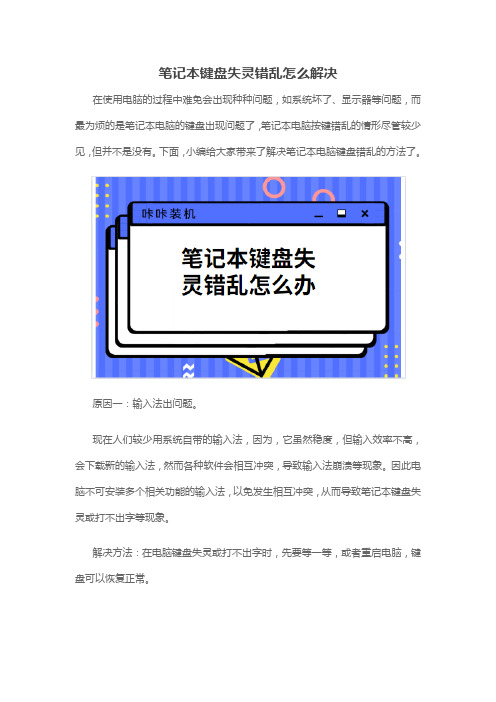
笔记本键盘失灵错乱怎么解决在使用电脑的过程中难免会出现种种问题,如系统坏了、显示器等问题,而最为烦的是笔记本电脑的键盘出现问题了,笔记本电脑按键错乱的情形尽管较少见,但并不是没有。
下面,小编给大家带来了解决笔记本电脑键盘错乱的方法了。
原因一:输入法出问题。
现在人们较少用系统自带的输入法,因为,它虽然稳度,但输入效率不高,会下载新的输入法,然而各种软件会相互冲突,导致输入法崩溃等现象。
因此电脑不可安装多个相关功能的输入法,以免发生相互冲突,从而导致笔记本键盘失灵或打不出字等现象。
解决方法:在电脑键盘失灵或打不出字时,先要等一等,或者重启电脑,键盘可以恢复正常。
原因二:键盘输入功能被切换。
若是这种原因的话,则只要关闭小键盘即可,但由于各个厂家的笔记本设计不同,因此关闭和打开小键盘的方式也有所不同,但大部分还是Fn键+数字锁定键,或者Shift键+数字锁定键。
其他的品牌笔记本电脑关闭小键盘的方法:1、HP惠普DV系列----Fn+Numlock键。
2、HP惠普康柏CQ系列----Fn+Scroll键。
3、DELL戴尔Inspiron系列----Fn+F4键。
4、DELL戴尔Vostro系列----Fn+Numlock键。
5、IBM----Shift+Numlock键。
6、联想旭日C系列----Fn+ NmLK键。
7、联想Y系列----Fn+ NmLK键。
8、宏基D系列----Fn+F11键。
原因三:笔记本键盘故障。
若上面的方法不行的话,则可能是键盘的EC出现了故障,要把笔记本的电池和电源适配器都拔掉,等几秒钟,再重新插上试试。
解决方法:若还是不能解决,可能是笔记本硬件出现了故障,比如:进水、进异物等会导致键盘里的线路出现短路、断路等现象,从而导致笔记本键盘失灵,建议最好送到维修点进行维修,切勿自行处理。
怕拆坏了。
以上是笔记本电脑键盘错乱失灵的原因及解决方法,还是不能解决,一般重启电脑,可以解决此问题。
如何修复电脑的键盘按键失灵问题
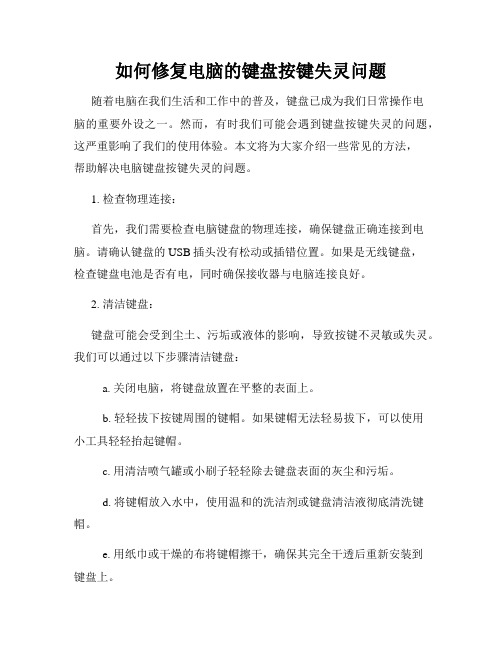
如何修复电脑的键盘按键失灵问题随着电脑在我们生活和工作中的普及,键盘已成为我们日常操作电脑的重要外设之一。
然而,有时我们可能会遇到键盘按键失灵的问题,这严重影响了我们的使用体验。
本文将为大家介绍一些常见的方法,帮助解决电脑键盘按键失灵的问题。
1. 检查物理连接:首先,我们需要检查电脑键盘的物理连接,确保键盘正确连接到电脑。
请确认键盘的USB插头没有松动或插错位置。
如果是无线键盘,检查键盘电池是否有电,同时确保接收器与电脑连接良好。
2. 清洁键盘:键盘可能会受到尘土、污垢或液体的影响,导致按键不灵敏或失灵。
我们可以通过以下步骤清洁键盘:a. 关闭电脑,将键盘放置在平整的表面上。
b. 轻轻拔下按键周围的键帽。
如果键帽无法轻易拔下,可以使用小工具轻轻抬起键帽。
c. 用清洁喷气罐或小刷子轻轻除去键盘表面的灰尘和污垢。
d. 将键帽放入水中,使用温和的洗洁剂或键盘清洁液彻底清洗键帽。
e. 用纸巾或干燥的布将键帽擦干,确保其完全干透后重新安装到键盘上。
3. 更新或重新安装键盘驱动程序:键盘驱动程序是使键盘与电脑通信的重要组件。
如果键盘按键失灵,可能是由于驱动程序问题。
我们可以通过以下步骤来更新或重新安装键盘驱动程序:a. 打开电脑的设备管理器,展开键盘选项。
b. 右键点击键盘驱动程序,选择“更新驱动程序”或“卸载设备”。
c. 如果选择更新驱动程序,请跟随系统提示进行更新。
如果选择卸载设备,请重新启动电脑,让系统自动安装键盘驱动程序。
4. 使用虚拟键盘:如果以上方法无效,我们可以尝试使用虚拟键盘来解决键盘按键失灵的问题。
虚拟键盘是一个屏幕上显示的键盘,我们可以使用鼠标或触摸板点击它来模拟键盘操作。
a. 打开电脑的“辅助功能”设置。
b. 在“键盘”选项中启用“屏幕键盘”功能。
c. 单击屏幕上的虚拟键盘进行操作。
5. 寻求专业帮助:如果以上方法仍然无法解决键盘按键失灵的问题,可能是由于硬件故障引起的。
在这种情况下,建议寻求专业的电脑维修服务。
电脑键盘按键失灵的解决方案

电脑键盘按键失灵的解决方案在使用电脑的过程中,有时我们会遇到电脑键盘按键失灵的问题,这给我们的正常使用带来了困扰。
本文将介绍一些解决这个问题的方法,希望对大家有所帮助。
1. 检查物理连接首先,我们需要检查键盘与电脑之间的物理连接是否正常。
确保键盘的连接线插紧、松动或损坏的情况。
如果发现连接线松动,可以尝试重新插拔两端,确保连接牢固。
如果连接线出现损坏,需要更换一个新的连接线。
2. 清洁键盘键盘使用时间长了,可能会积聚灰尘、头发等杂物,导致按键失灵。
这时,我们需要对键盘进行清洁。
首先,关闭电脑,拔掉键盘的连接线。
然后,将键盘倒扣并轻轻拍打,去除表面的杂物。
接下来,使用吹风机将键盘缝隙处的灰尘吹走。
最后,用一些酒精湿润的纸巾擦拭键盘表面,清除油污和污渍。
等待键盘完全干透后,重新连接键盘,开机测试。
3. 更新键盘驱动程序键盘驱动程序是控制键盘和操作系统之间通信的软件。
如果键盘驱动程序过时或损坏,会导致按键失灵。
为了解决这个问题,我们可以尝试更新键盘驱动程序。
首先,打开电脑的设备管理器,找到键盘设备并右键点击。
选择“更新驱动程序”,然后选择自动搜索更新的选项。
系统会自动搜索并更新键盘驱动程序。
等待更新完成后,重新启动电脑,检查键盘是否正常工作。
4. 检查操作系统设置有时,键盘失灵可能是由于操作系统设置的问题引起的。
我们可以尝试在操作系统中检查相关设置并进行调整。
首先,点击开始菜单,选择“设置”或者“控制面板”,找到“键盘”选项。
确认键盘布局、语言设置是否正确。
如果设置有误,可以进行相应的更改。
另外,我们还可以尝试禁用或启用快捷键功能,这有助于解决因快捷键冲突而造成的按键失灵。
5. 使用虚拟键盘或外接键盘如果以上方法都未能解决按键失灵的问题,我们可以考虑使用虚拟键盘或外接键盘。
虚拟键盘是一种通过鼠标在屏幕上点击按键来输入字符的方式,适用于键盘无法正常使用的情况。
我们可以在操作系统中找到虚拟键盘的设置,并进行相应的调整。
笔记本电脑键盘失灵按什么键恢复

笔记本电脑键盘失灵按什么键恢复
在日常使用笔记本电脑的过程中,有时候不免会遇到键盘失灵的情况,这给我
们的使用带来了不便。
当键盘失灵时,我们可以尝试按下一些特定的键来恢复键盘功能,以下是一些常见的方法:
1. Fn + Num Lock
有些笔记本电脑会把Num Lock键和功能键绑定在一起,按下Fn + Num Lock
键组合就可以解决键盘失灵的问题。
2. Ctrl + Shift + Num Lock
这是另一种常见的恢复方法,在键盘失灵时,尝试按下Ctrl + Shift + Num Lock
键组合,可能会重新激活键盘功能。
3. Ctrl + Alt + Delete
如果以上的方法都无效,尝试按下Ctrl + Alt + Delete组合键,这个组合键通常
可以打开任务管理器或系统管理工具,有时候也能够恢复键盘功能。
4. 重启
如果以上的方法都没有效果,可以尝试简单粗暴的方法——重启电脑。
有时候
简单的重启就能够解决键盘失灵的问题。
5. 软件故障
最后,如果键盘失灵问题持续存在,可能是由于软件故障导致的。
可以尝试升
级或重新安装键盘驱动程序,或者将电脑恢复到之前的系统状态。
总的来说,键盘失灵并不是什么大问题,我们可以尝试一些简单的方法来解决。
希望以上的方法对你有所帮助,让你可以继续享受使用笔记本电脑的便利。
电脑键盘故障的排查与修复
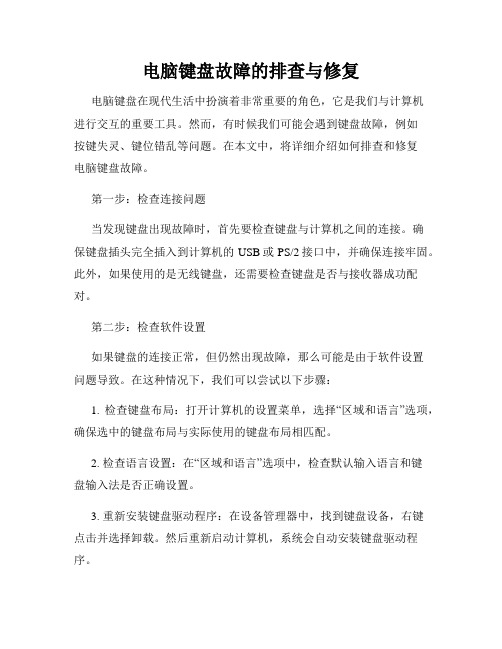
电脑键盘故障的排查与修复电脑键盘在现代生活中扮演着非常重要的角色,它是我们与计算机进行交互的重要工具。
然而,有时候我们可能会遇到键盘故障,例如按键失灵、键位错乱等问题。
在本文中,将详细介绍如何排查和修复电脑键盘故障。
第一步:检查连接问题当发现键盘出现故障时,首先要检查键盘与计算机之间的连接。
确保键盘插头完全插入到计算机的USB或PS/2接口中,并确保连接牢固。
此外,如果使用的是无线键盘,还需要检查键盘是否与接收器成功配对。
第二步:检查软件设置如果键盘的连接正常,但仍然出现故障,那么可能是由于软件设置问题导致。
在这种情况下,我们可以尝试以下步骤:1. 检查键盘布局:打开计算机的设置菜单,选择“区域和语言”选项,确保选中的键盘布局与实际使用的键盘布局相匹配。
2. 检查语言设置:在“区域和语言”选项中,检查默认输入语言和键盘输入法是否正确设置。
3. 重新安装键盘驱动程序:在设备管理器中,找到键盘设备,右键点击并选择卸载。
然后重新启动计算机,系统会自动安装键盘驱动程序。
第三步:测试键盘功能如果经过上述步骤后键盘仍然无法正常工作,那么我们需要测试键盘的功能。
可以尝试在其他计算机上连接同一键盘,以确定键盘本身是否损坏。
如果键盘在其他计算机上工作正常,那么可能是与当前计算机硬件或软件环境相关的问题。
第四步:硬件故障排查如果键盘在其他计算机上也无法正常工作,那么很可能是键盘本身存在硬件故障。
这时候,我们可以尝试以下方法来修复键盘:1. 清洁键盘:有时候键盘的按键会因为灰尘或其他杂物的堆积而引起故障。
可以使用压缩气罐或细小的刷子清洁键盘,确保键盘表面干净。
2. 更换按键开关:如果只有少数几个按键失灵,那么可能是按键开关出现问题。
可以购买相应的按键开关进行更换。
3. 维修专业技术:如果键盘故障无法通过自行修复,那么建议将键盘送往专业维修中心进行检修和维护。
总结排查和修复电脑键盘故障需要我们一步步进行,首先检查连接问题,然后检查软件设置,接着测试键盘功能,最后进行硬件故障排查。
如何解决电脑键盘按键失灵

如何解决电脑键盘按键失灵电脑是我们日常生活和工作中必不可少的工具,而键盘则是电脑操作的核心设备之一。
然而,有时候我们会遇到电脑键盘按键失灵的问题,让我们感到十分困扰。
本文将介绍一些解决电脑键盘按键失灵的常见方法,以帮助读者解决这一问题。
一、检查键盘连接首先,我们需要确认键盘是否正确连接到电脑。
有时候,键盘的插头可能松动或没有插紧,导致按键无法正常工作。
因此,我们应当检查键盘的连接,确保插头插紧、连接可靠。
如果连接没问题,我们可以尝试重新插拔键盘,或者使用多个USB插槽来排除插槽故障的可能性。
二、清洁键盘如果键盘的按键失灵问题依然存在,那么可能是键盘内部积累了灰尘或脏污,导致按键无法正常按下。
这时,我们可以使用清洁剂或棉签轻轻擦拭键盘表面和按键之间的缝隙,清除表面的污垢。
同时,我们可以使用专业的键盘清洁工具,将键帽拆下来进行更深层次的清洁。
记住,一定要在关机状态下进行清洁,并等待键盘彻底干燥后再连接使用。
三、更换键盘驱动程序有时候,键盘失灵的原因可能是驱动程序出现问题。
我们可以按下Win + X键,然后选择"设备管理器",找到键盘,并右键选择"卸载设备"。
然后,在同一列表中右键单击任何设备并选择“扫描更改硬件”选项,以重新安装键盘驱动程序。
在重新安装并重启电脑后,检查键盘是否恢复正常。
四、使用虚拟键盘如果以上方法都无法解决键盘按键失灵的问题,我们可以考虑使用虚拟键盘作为临时替代。
虚拟键盘是一种通过鼠标点击按键的软件工具,可以提供类似于物理键盘的输入功能。
在Windows系统中,我们可以通过依次点击"开始"菜单 -> "辅助功能" -> "屏幕键盘"来打开虚拟键盘,并进行输入操作。
综上所述,当我们遇到电脑键盘按键失灵的问题时,可以通过检查键盘连接、清洁键盘、更换键盘驱动程序或使用虚拟键盘等方法来解决。
如何修复电脑键盘按键失灵的故障

如何修复电脑键盘按键失灵的故障在日常使用电脑的过程中,我们经常会遇到键盘按键失灵的问题,这不仅给工作和学习带来了不便,还影响了使用体验。
为了解决这个问题,本文将为大家介绍一些常见的修复电脑键盘按键失灵的故障的方法。
希望能对遇到这个问题的用户提供帮助。
一、检查物理连接首先,我们需要检查键盘的物理连接是否稳固。
有时候键盘的USB 接口可能松动或者脱落,导致按键失灵。
我们可以将键盘的USB插头重新插入电脑,确保接触良好。
如果还是不能解决问题,我们可以尝试将键盘连接到其他的USB 接口上,看是否能够正常工作。
如果可以,那么原来的接口可能出现问题,需要修复或更换。
二、清洁键盘键盘经常使用的话,键盘表面可能会积累一些灰尘和污垢,这也可能导致按键失灵。
为了解决这个问题,我们需要清洁键盘。
首先,我们可以使用吹风机或者小刷子将键盘缝隙中的灰尘吹掉或者刷掉。
然后,可以使用棉签蘸取少量洗洁精或者酒精,轻轻擦拭键盘上的按键。
注意不要让洗洁精或者酒精渗入键盘内部,以免损坏键盘电路。
清洁完键盘后,我们可以试着按下键盘的按键,看看是否能够正常工作。
三、重新安装键盘驱动在一些情况下,键盘按键失灵可能是因为键盘驱动程序出现了问题。
这时候,我们可以尝试重新安装键盘驱动来解决问题。
首先,在Windows系统中,我们可以打开设备管理器,找到键盘选项,右键点击键盘选项,选择“卸载设备”。
然后,重新启动电脑,系统会自动重新安装键盘驱动。
如果使用的是Mac系统,我们可以打开“系统偏好设置”,找到“键盘”,点击“键盘”选项卡下方的“修复”按钮,系统会自动重新安装键盘驱动。
四、使用虚拟键盘如果以上方法都没有解决问题,我们还可以考虑使用虚拟键盘作为临时解决方案。
在Windows系统中,我们可以打开“屏幕键盘”应用程序,通过点击屏幕上的按键来输入文字,以替代物理键盘的使用。
同样地,在Mac系统中,我们可以在“系统偏好设置”中找到“辅助功能”选项,然后启用“键盘”中的“屏幕键盘”。
笔记本电脑键盘乱码原因和解决办法

笔记本电脑键盘乱码原因和解决办法笔记本电脑你不知道的秘密,笔记本电脑键盘乱码的原因有哪些?记本电脑键盘乱码应该是笔记本电脑故障中比较常见也比较容易解决的一个,下面是店铺为大家整理的笔记本电脑键盘乱码原因和解决办法,欢迎参考!一、笔记本键盘按键错乱的原因第一、键盘按键按下后没有复位,导致键盘按键错位针对这种情况,我们可以一个一个的检查错位的按键是否能够正常按压和还原,特别是笔记本电脑,键盘按键比较容易被小颗粒状的东西卡住,导致按键失灵,我们可以尝试多按压几次错误的按键,看是否有东西卡住,有东西卡住的话,我们可以把那个按键扣下来,把里面卡住的东西清理出来,再重新把按键卡上去即可。
当我们排除了不是键盘按钮机械故障导致按钮错位的话。
第二、笔记本电脑不小心开启数字键盘导致按键错乱的解决方法一般笔记本电脑按键错位都是因为不小心开启了数字键盘的原因,当你开启了数字键盘的时候,你看到的一些键的字母下面还标有数字的那些键就变成了数字键了,这是为了弥补笔记本电脑没有数字小键盘而设计的,这个时候我们只要同时按下Fn+NumberLock(这2个键的组合是笔记本电脑数字键盘的开关)两个键即可关闭数字键盘,那么这些键就会重新变成平常的`字母键了,有的笔记本电脑上有个指示灯指示NumberLock键是否开启,我们从指示灯可以判断笔记本数字键盘的开启与否。
第三、注册表被病毒修改导致键盘按键错乱的解决方法1、开机按F8不动到高级选项出现在松手,选“最近一次的正确配置”回车修复。
重新进入系统后,看键盘按键是否正常,还是不正常的话,请看下一步。
2、我们先点击开始——设置——控制面板——区域和语言选项——语言——详细信息删除多余的一些键盘服务项目,只保留“简体中文—美式键盘”和必要中文输入法。
重启系统后,看键盘按键是否正常,不正常的话,请看下一步。
3、如果上述方法还是没有解决问题的话,我们可以下载一个360杀毒,金山毒霸等电脑安全软件,这样的软件里面有电脑门诊的功能,我们在电脑门诊功能区找到键盘相关故障的修复功能,然后点击“立即修复”,软件即可自动修复因为注册表被修改而导致电脑键盘按键错误的故障。
如何修复电脑键盘按键失灵的故障

如何修复电脑键盘按键失灵的故障在日常使用电脑的过程中,键盘是我们最常用的输入设备之一。
然而,有时候我们可能会遇到键盘按键失灵的故障,这给我们的工作和生活带来了不便。
今天,我将为大家介绍一些常见的修复电脑键盘按键失灵故障的方法。
一、检查物理连接是否松动或损坏键盘按键失灵的原因有很多种,其中一个常见的原因是物理连接的问题。
首先,我们需要检查键盘的连接是否松动或损坏。
我们可以尝试拔下键盘,并将其重新插入电脑的USB口。
如果使用的是无线键盘,我们需要检查是否需要更换电池或者对接收器进行调整。
如果键盘连接没有问题,我们可以进一步进行其他的修复尝试。
二、清理键盘键盘经常会受到灰尘、污渍等的影响,导致按键失灵或者按键反应不灵敏。
因此,清洁键盘是修复键盘按键失灵的一种有效方法。
我们可以使用吹气罐或者软毛刷等工具清理键盘表面和键帽之间的缝隙,以去除积尘和污渍。
三、调整键盘布线有时候,键盘布线不正确也会导致按键失灵。
在这种情况下,我们可以尝试调整键盘布线,使其与电脑连接更稳定。
我们可以仔细检查键盘线缆是否摆放正确,以及插头是否完全插入电脑的接口。
如果需要,可以尝试更换新的键盘线缆。
四、更新或重新安装键盘驱动程序键盘驱动程序的问题也可能导致键盘按键失灵。
在这种情况下,我们可以尝试更新或重新安装键盘驱动程序。
我们可以进入电脑的设备管理器,找到键盘驱动程序并进行更新或重新安装。
如果无法确定正确的驱动程序,可以访问键盘制造商的官方网站,下载并安装最新的驱动程序。
五、检查操作系统设置有时候,键盘按键失灵是由于操作系统设置错误引起的。
我们可以检查操作系统的键盘设置,确保键盘的布局和语言选择正确。
同时,还可以尝试更改键盘的灵敏度和重复速度等设置,看是否能够解决按键失灵的问题。
六、修复或更换键盘的机械部件如果以上方法都无法修复键盘按键失灵的问题,可能是键盘的机械部件出现了故障。
在这种情况下,我们可以尝试修复或更换键盘的机械部件,如弹簧、触点等。
解决电脑键盘按键失灵的方法
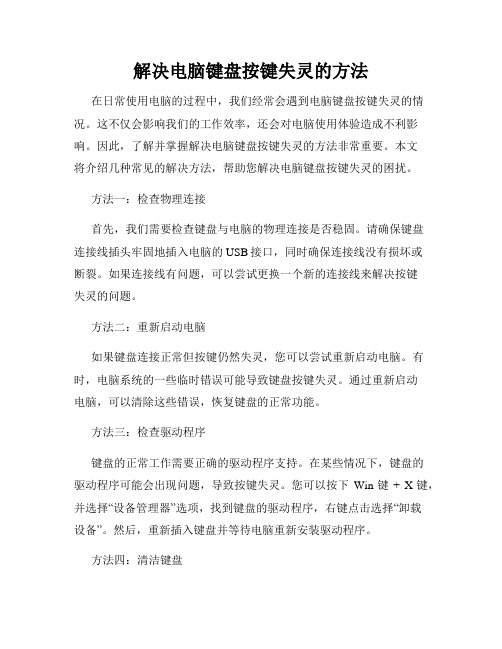
解决电脑键盘按键失灵的方法在日常使用电脑的过程中,我们经常会遇到电脑键盘按键失灵的情况。
这不仅会影响我们的工作效率,还会对电脑使用体验造成不利影响。
因此,了解并掌握解决电脑键盘按键失灵的方法非常重要。
本文将介绍几种常见的解决方法,帮助您解决电脑键盘按键失灵的困扰。
方法一:检查物理连接首先,我们需要检查键盘与电脑的物理连接是否稳固。
请确保键盘连接线插头牢固地插入电脑的USB接口,同时确保连接线没有损坏或断裂。
如果连接线有问题,可以尝试更换一个新的连接线来解决按键失灵的问题。
方法二:重新启动电脑如果键盘连接正常但按键仍然失灵,您可以尝试重新启动电脑。
有时,电脑系统的一些临时错误可能导致键盘按键失灵。
通过重新启动电脑,可以清除这些错误,恢复键盘的正常功能。
方法三:检查驱动程序键盘的正常工作需要正确的驱动程序支持。
在某些情况下,键盘的驱动程序可能会出现问题,导致按键失灵。
您可以按下Win键+ X键,并选择“设备管理器”选项,找到键盘的驱动程序,右键点击选择“卸载设备”。
然后,重新插入键盘并等待电脑重新安装驱动程序。
方法四:清洁键盘长期使用后,键盘上可能会积累灰尘和污垢,这些污垢可能会导致按键失灵。
因此,及时清洁键盘可以是一种解决按键失灵问题的有效方法。
您可以使用适当的清洁剂和软刷或棉签清洁键盘上的按键,确保按键完全干净,没有污垢堆积。
方法五:更换键盘如果尝试了以上几种方法后,键盘按键仍然失灵,那么您可能需要考虑更换键盘。
在某些情况下,键盘的硬件可能存在故障,无法修复。
购买一个全新的键盘可能是解决按键失灵问题的最后措施。
总结:在日常使用电脑时,电脑键盘按键失灵是一个非常常见的问题。
通过检查物理连接,重新启动电脑,检查驱动程序,清洁键盘以及更换键盘等方法,可以有效解决按键失灵问题。
希望本文介绍的方法能够帮助您解决电脑键盘按键失灵的困扰,提高您的工作效率和使用体验。
笔记本电脑键盘错乱
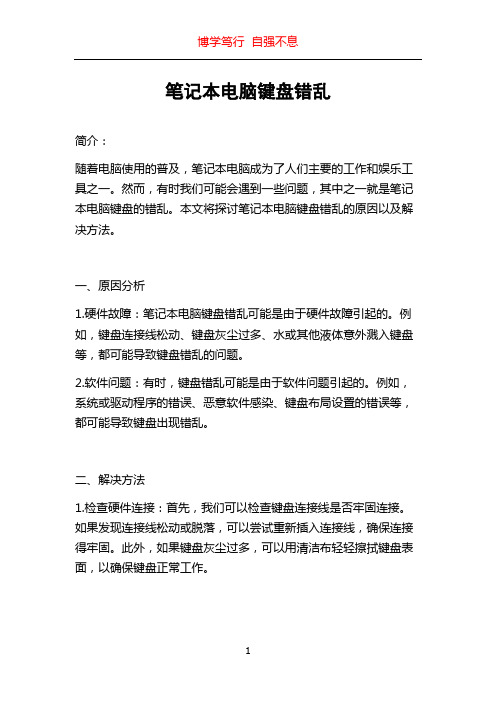
笔记本电脑键盘错乱简介:随着电脑使用的普及,笔记本电脑成为了人们主要的工作和娱乐工具之一。
然而,有时我们可能会遇到一些问题,其中之一就是笔记本电脑键盘的错乱。
本文将探讨笔记本电脑键盘错乱的原因以及解决方法。
一、原因分析1.硬件故障:笔记本电脑键盘错乱可能是由于硬件故障引起的。
例如,键盘连接线松动、键盘灰尘过多、水或其他液体意外溅入键盘等,都可能导致键盘错乱的问题。
2.软件问题:有时,键盘错乱可能是由于软件问题引起的。
例如,系统或驱动程序的错误、恶意软件感染、键盘布局设置的错误等,都可能导致键盘出现错乱。
二、解决方法1.检查硬件连接:首先,我们可以检查键盘连接线是否牢固连接。
如果发现连接线松动或脱落,可以尝试重新插入连接线,确保连接得牢固。
此外,如果键盘灰尘过多,可以用清洁布轻轻擦拭键盘表面,以确保键盘正常工作。
2.清除键盘灰尘:为了防止键盘灰尘过多,我们可以定期清理键盘。
使用压缩气罐可以清除键盘上的灰尘和杂物。
在使用压缩气罐时,要注意不要将气体直接喷射到键盘上,以避免对键盘造成损害。
3.检查键盘设置:有时,键盘错乱可能是由于键盘布局设置错误引起的。
在Windows系统中,可以通过控制面板中的“区域和语言”选项卡来检查键盘布局设置。
确保选择的键盘布局正确,这样可以避免键盘输入的错乱。
4.升级系统和驱动程序:如果键盘错乱问题仍然存在,我们可以尝试升级操作系统和键盘驱动程序。
新版本的操作系统和驱动程序通常修复了之前版本中的一些错误和问题,可能会解决键盘错乱的问题。
5.杀毒软件扫描:为了排除恶意软件感染导致的键盘错乱问题,我们可以运行杀毒软件来进行全面的系统扫描。
如果发现有任何恶意软件感染,要及时清除它们,以恢复键盘正常工作。
6.重启电脑:重启电脑是修复许多问题的一种简单方法。
在应用以上解决方法后,如果键盘还是错乱,我们可以尝试重启电脑。
有时,重启后键盘问题会自动解决。
总结:笔记本电脑键盘错乱可能是由硬件故障或软件问题引起的。
笔记本电脑键盘打字错乱怎么办

笔记本电脑键盘打字错乱怎么办
我们在使用电脑的时候,有时候会发生键盘打字错乱的情况。
那么笔记本电脑键盘打字错乱怎么办呢?下面是小编分享的解决方法,一起来看一下吧。
1、我们首先排除电脑键盘坏了和主板损坏两种情况!因为这两种情况是不能打字,或者打字变得不灵敏而不是打字错乱,希望大家不要错误认为是电脑键盘和主板的问题!同时我们也可以排除电脑中毒情况!
2、情况一:我们的笔记本电脑使用过外设键盘,就是我们的笔记本电脑曾用usb连接过另购来的键盘,而不是笔记本电脑自带的键盘!
3、解决办法一:我们使用组合键:fn+f8,一般来说问题当场解决,是不是很简单
4、解决办法二:在设备管理器里面直接删除键盘,然后重新启动!
5、其他情况:电脑输入设备过多!比如说电脑同时*着鼠标、键盘、u盘、手机数据线,出现干扰情况!
6、解决办法:我们拔下这些输入设备重启电脑就行了!。
电脑键盘出现按键错乱的故障排除指南
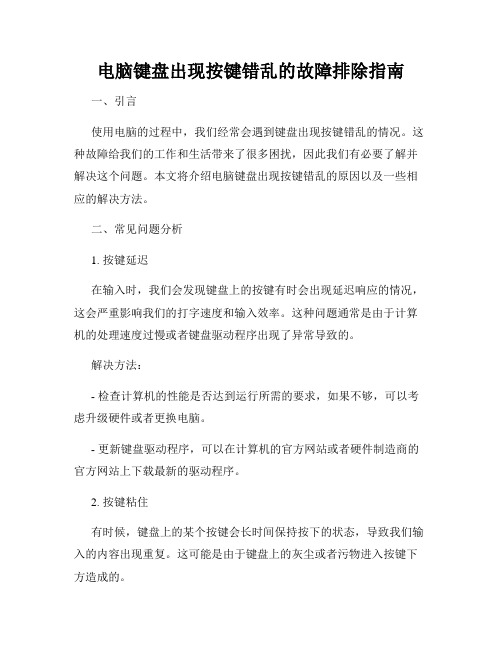
电脑键盘出现按键错乱的故障排除指南一、引言使用电脑的过程中,我们经常会遇到键盘出现按键错乱的情况。
这种故障给我们的工作和生活带来了很多困扰,因此我们有必要了解并解决这个问题。
本文将介绍电脑键盘出现按键错乱的原因以及一些相应的解决方法。
二、常见问题分析1. 按键延迟在输入时,我们会发现键盘上的按键有时会出现延迟响应的情况,这会严重影响我们的打字速度和输入效率。
这种问题通常是由于计算机的处理速度过慢或者键盘驱动程序出现了异常导致的。
解决方法:- 检查计算机的性能是否达到运行所需的要求,如果不够,可以考虑升级硬件或者更换电脑。
- 更新键盘驱动程序,可以在计算机的官方网站或者硬件制造商的官方网站上下载最新的驱动程序。
2. 按键粘住有时候,键盘上的某个按键会长时间保持按下的状态,导致我们输入的内容出现重复。
这可能是由于键盘上的灰尘或者污物进入按键下方造成的。
解决方法:- 将键盘翻转,轻轻拍打键盘背面,让灰尘和污物掉落出来。
- 使用吹风机将风吹入按键间隙,帮助清除可能残留的污垢。
- 如果还未解决问题,可以尝试拆卸键盘清理,但请注意操作时遵循相应的安全措施,或者交由专业人士进行维修。
3. 无法输入字符有时候,键盘上的某些按键无法输入字符,这可能是因为操作系统设置或者键盘本身出现问题所导致的。
解决方法:- 检查操作系统的语言设置,确保选择了正确的键盘布局。
- 将键盘连接到另外一台电脑上测试,如果问题仍然存在,可能是键盘本身出现故障,需要更换键盘。
4. 按键错位在使用键盘的过程中,我们可能会发现某些按键的位置发生了变化,比如某个字母键显示的是另一个字母。
这通常是由于键盘布局设置错误或者键盘驱动程序异常引起的。
解决方法:- 检查操作系统的键盘布局设置,确保选择了正确的布局。
- 更新键盘驱动程序,可以在计算机的官方网站或者硬件制造商的官方网站上下载最新的驱动程序。
三、预防措施为了减少键盘出现按键错乱的故障,我们可以采取以下一些常见的预防措施:1. 定期清洁键盘定期清洁键盘可以有效地避免按键粘住的问题。
电脑键盘输入错位的解决方法
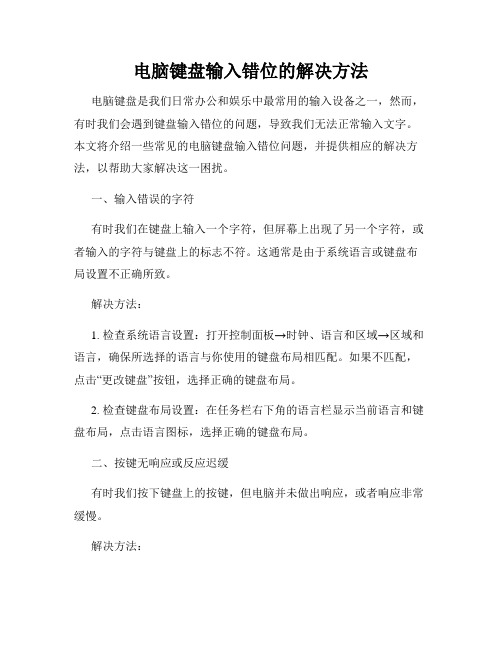
电脑键盘输入错位的解决方法电脑键盘是我们日常办公和娱乐中最常用的输入设备之一,然而,有时我们会遇到键盘输入错位的问题,导致我们无法正常输入文字。
本文将介绍一些常见的电脑键盘输入错位问题,并提供相应的解决方法,以帮助大家解决这一困扰。
一、输入错误的字符有时我们在键盘上输入一个字符,但屏幕上出现了另一个字符,或者输入的字符与键盘上的标志不符。
这通常是由于系统语言或键盘布局设置不正确所致。
解决方法:1. 检查系统语言设置:打开控制面板→时钟、语言和区域→区域和语言,确保所选择的语言与你使用的键盘布局相匹配。
如果不匹配,点击“更改键盘”按钮,选择正确的键盘布局。
2. 检查键盘布局设置:在任务栏右下角的语言栏显示当前语言和键盘布局,点击语言图标,选择正确的键盘布局。
二、按键无响应或反应迟缓有时我们按下键盘上的按键,但电脑并未做出响应,或者响应非常缓慢。
解决方法:1. 检查键盘连接:确保键盘连接到电脑的USB端口或PS/2端口上,并且连接稳定。
尝试重新连接键盘,或者更换另一个USB接口或PS/2端口。
2. 检查键盘驱动程序:打开设备管理器,找到键盘驱动程序,右键点击并选择“更新驱动程序”。
如果没有更新可用,可以尝试卸载驱动程序,然后重新启动电脑,系统会自动重新安装驱动程序。
三、键盘灯不亮有时键盘上的Num Lock、Caps Lock或Scroll Lock灯未亮起,导致无法切换相关功能。
解决方法:1. 检查键盘电源:如果使用的是有线键盘,确保键盘连接到电脑的USB端口上,并且电源正常供电。
如果使用的是无线键盘,检查键盘电池是否需要更换。
2. 检查系统设置:打开控制面板→便利中心→键盘,检查相关切换键的设置是否正确。
可以尝试禁用和重新启用相应的切换键。
四、部分按键无法正常工作有时键盘上的某些按键无法正常工作,例如字母键或功能键出现失灵的情况。
解决方法:1. 清洁键盘:有时按键无法正常工作是由于键盘上有灰尘或污垢导致的。
笔记本键盘按键错乱如何解决
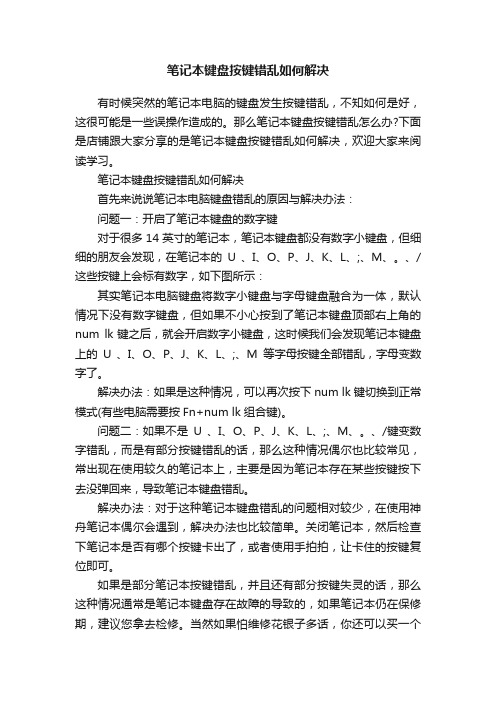
笔记本键盘按键错乱如何解决有时候突然的笔记本电脑的键盘发生按键错乱,不知如何是好,这很可能是一些误操作造成的。
那么笔记本键盘按键错乱怎么办?下面是店铺跟大家分享的是笔记本键盘按键错乱如何解决,欢迎大家来阅读学习。
笔记本键盘按键错乱如何解决首先来说说笔记本电脑键盘错乱的原因与解决办法:问题一:开启了笔记本键盘的数字键对于很多14英寸的笔记本,笔记本键盘都没有数字小键盘,但细细的朋友会发现,在笔记本的U 、I、O、P、J、K、L、;、M、。
、/这些按键上会标有数字,如下图所示:其实笔记本电脑键盘将数字小键盘与字母键盘融合为一体,默认情况下没有数字键盘,但如果不小心按到了笔记本键盘顶部右上角的num lk键之后,就会开启数字小键盘,这时候我们会发现笔记本键盘上的U 、I、O、P、J、K、L、;、M等字母按键全部错乱,字母变数字了。
解决办法:如果是这种情况,可以再次按下num lk键切换到正常模式(有些电脑需要按Fn+num lk组合键)。
问题二:如果不是U 、I、O、P、J、K、L、;、M、。
、/键变数字错乱,而是有部分按键错乱的话,那么这种情况偶尔也比较常见,常出现在使用较久的笔记本上,主要是因为笔记本存在某些按键按下去没弹回来,导致笔记本键盘错乱。
解决办法:对于这种笔记本键盘错乱的问题相对较少,在使用神舟笔记本偶尔会遇到,解决办法也比较简单。
关闭笔记本,然后检查下笔记本是否有哪个按键卡出了,或者使用手拍拍,让卡住的按键复位即可。
如果是部分笔记本按键错乱,并且还有部分按键失灵的话,那么这种情况通常是笔记本键盘存在故障的导致的,如果笔记本仍在保修期,建议您拿去检修。
当然如果怕维修花银子多话,你还可以买一个USB键盘替代即可。
电脑键盘按键错乱了怎么办
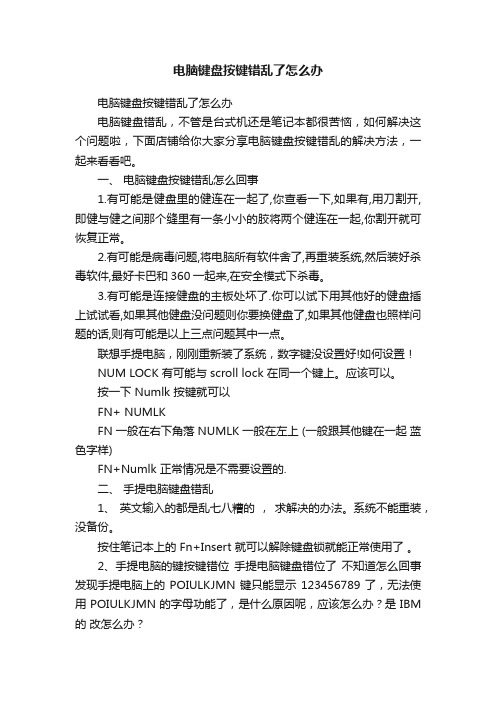
电脑键盘按键错乱了怎么办电脑键盘按键错乱了怎么办电脑键盘错乱,不管是台式机还是笔记本都很苦恼,如何解决这个问题啦,下面店铺给你大家分享电脑键盘按键错乱的解决方法,一起来看看吧。
一、电脑键盘按键错乱怎么回事1.有可能是健盘里的健连在一起了,你查看一下,如果有,用刀割开,即健与健之间那个缝里有一条小小的胶将两个健连在一起,你割开就可恢复正常。
2.有可能是病毒问题,将电脑所有软件舍了,再重装系统,然后装好杀毒软件,最好卡巴和360一起来,在安全模式下杀毒。
3.有可能是连接健盘的主板处坏了.你可以试下用其他好的健盘插上试试看,如果其他健盘没问题则你要换健盘了,如果其他健盘也照样问题的话,则有可能是以上三点问题其中一点。
联想手提电脑,刚刚重新装了系统,数字键没设置好!如何设置!NUM LOCK 有可能与 scroll lock 在同一个键上。
应该可以。
按一下 Numlk 按键就可以FN+ NUMLKFN 一般在右下角落 NUMLK 一般在左上 (一般跟其他键在一起蓝色字样)FN+Numlk 正常情况是不需要设置的.二、手提电脑键盘错乱1、英文输入的都是乱七八糟的,求解决的办法。
系统不能重装,没备份。
按住笔记本上的 Fn+Insert 就可以解除键盘锁就能正常使用了。
2、手提电脑的键按键错位手提电脑键盘错位了不知道怎么回事发现手提电脑上的 POIULKJMN 键只能显示 123456789 了,无法使用 POIULKJMN 的字母功能了,是什么原因呢,应该怎么办?是 IBM 的改怎么办?按 Fn+Num Lock 就搞定了!(Num Lock 键可以简写成 Num Lk) 你是同时按到 Fn 和右上角的 Scroll(num Lk)启用小键盘了,键盘上的mjkluio 对应显示0123456,此时你只要再按左下角Fn+Scroll(num Lk)进行切换就好了。
3、手提电脑键盘只按按 J,K,L 等会显示 1,2,3 怎么办?试试解除[Num Lock ]4、我的本本键盘 J 变成了 1,K 变成 2,L 变成了 3,U 变成 4,I 变成了 5,O 变成了 6,怎样才能把它修改回来 ?按 fn+(numlk) 0 按一下 fn 键~ 那是因为你把本本上的 NUMLK 上开了(相当于台式机键盘最有边上的区域) 按SHIIFT+NUMLK(在第一排的上面找找)可以关掉后就好了或者找个键盘,再找到NumLock 键关掉他,你的笔记本上有一个“FN”或者“CTRL”+“NUMLK”同时按一下就变过来了。
电脑键盘按键错乱怎么回事
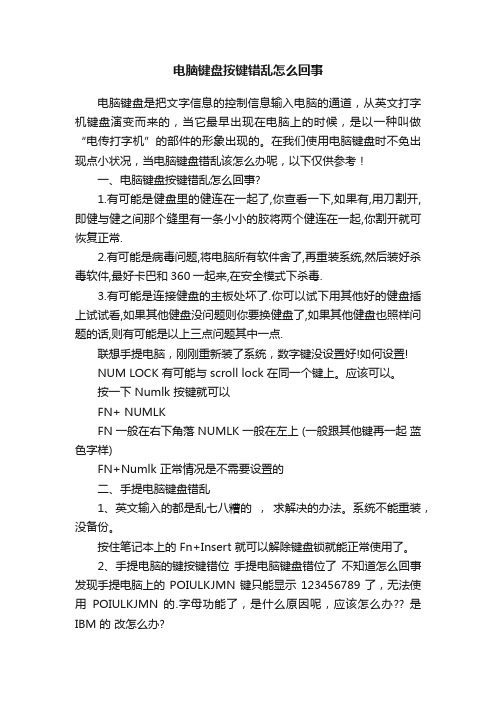
电脑键盘按键错乱怎么回事电脑键盘是把文字信息的控制信息输入电脑的通道,从英文打字机键盘演变而来的,当它最早出现在电脑上的时候,是以一种叫做“电传打字机”的部件的形象出现的。
在我们使用电脑键盘时不免出现点小状况,当电脑键盘错乱该怎么办呢,以下仅供参考!一、电脑键盘按键错乱怎么回事?1.有可能是健盘里的健连在一起了,你查看一下,如果有,用刀割开,即健与健之间那个缝里有一条小小的胶将两个健连在一起,你割开就可恢复正常.2.有可能是病毒问题,将电脑所有软件舍了,再重装系统,然后装好杀毒软件,最好卡巴和360一起来,在安全模式下杀毒.3.有可能是连接健盘的主板处坏了.你可以试下用其他好的健盘插上试试看,如果其他健盘没问题则你要换健盘了,如果其他健盘也照样问题的话,则有可能是以上三点问题其中一点.联想手提电脑,刚刚重新装了系统,数字键没设置好!如何设置!NUM LOCK 有可能与 scroll lock 在同一个键上。
应该可以。
按一下 Numlk 按键就可以FN+ NUMLKFN 一般在右下角落 NUMLK 一般在左上 (一般跟其他键再一起蓝色字样)FN+Numlk 正常情况是不需要设置的二、手提电脑键盘错乱1、英文输入的都是乱七八糟的,求解决的办法。
系统不能重装,没备份。
按住笔记本上的 Fn+Insert 就可以解除键盘锁就能正常使用了。
2、手提电脑的键按键错位手提电脑键盘错位了不知道怎么回事发现手提电脑上的 POIULKJMN 键只能显示 123456789 了,无法使用POIULKJMN 的.字母功能了,是什么原因呢,应该怎么办?? 是IBM 的改怎么办?按 Fn+Num Lock 就搞定了!(Num Lock 键可以简写成 Num Lk) 你是同时按到 Fn 和右上角的 Scroll(num Lk)启用小键盘了,键盘上的mjkluio 对应显示0123456,此时你只要再按左下角Fn+Scroll(num Lk)进行切换就好了。
笔记本键盘错乱了怎么调回来

笔记本键盘错乱了怎么调回来在使用笔记本电脑时,有时候会出现键盘错乱的情况,比如键位不对应、某些按键失灵等问题,这给我们的使用带来了不便。
下面将介绍一些常见的情况及解决方法,帮助您快速调整回正常状态。
键位不对应如果在按下键盘上的某个按键时,却输出了与按键不对应的字符,可能是由于输入法设置错误导致的。
您可以按照以下步骤进行修改:1.更改输入法设置:首先点击任务栏右下角的语言栏图标,选择“输入方式”并切换到您需要的语言输入法。
2.检查键盘设置:打开控制面板,选择“时钟和语言” -> “区域和语言” ->“键盘和语言”,确保键盘布局设置正确。
3.重新启动电脑:有时候重新启动电脑可以帮助解决键盘错乱的问题。
某些按键失灵如果遇到部分按键失灵的情况,可能是由于键盘故障或者键盘连接问题所致。
您可以尝试以下方法来解决:1.清洁键盘:用专门的键盘清洁剂或者软刷清洁键盘,确保键盘上没有灰尘或杂物堵塞按键。
2.检查键盘连接:有线键盘的话,可以检查连接线是否插紧;无线键盘则需要查看电池是否有电或重新配对。
3.更新键盘驱动:打开设备管理器,找到键盘并更新驱动程序,有时驱动程序不兼容也会导致按键失灵。
其他问题如果以上方法无法解决键盘错乱的问题,可能需要考虑更换键盘或者联系售后维修服务。
在更换键盘时,注意选择适配型号的键盘,并确保操作过程中谨慎小心,以免损坏其他部件。
综上所述,笔记本键盘错乱可能是由输入法设置、键盘故障或者连接问题等原因造成的。
通过逐步排查和调整,我们可以快速解决这些问题,让键盘恢复正常,提高日常使用效率。
希望以上方法可以帮助到您。
- 1、下载文档前请自行甄别文档内容的完整性,平台不提供额外的编辑、内容补充、找答案等附加服务。
- 2、"仅部分预览"的文档,不可在线预览部分如存在完整性等问题,可反馈申请退款(可完整预览的文档不适用该条件!)。
- 3、如文档侵犯您的权益,请联系客服反馈,我们会尽快为您处理(人工客服工作时间:9:00-18:30)。
笔记本键盘按键错乱如何修复
在使用笔记本办公的时候,有时会因为误操作导致键盘按键错乱,不能正常使用。
很多人都不知道该如何处理,下面就看小编教你笔记本键盘按键错乱如何修复。
现象一:一般笔记本键盘按键错乱就是输入字母U、I、O、P、J、K、L、M时,输入栏里显示的不是这些字母。
而是会出现数字(4、5、6、1、2、3、0)和符号*。
其实这个现象就是因为笔记本键盘比较小,一不小心按到Numlk键就会出现笔记本键盘按键错乱。
修复方法:大多数的笔记本是只要按两个键:FN+Numlk,就会切换回来。
还有一些笔记本就是直接按一个键就能搞定:Numlk。
还有一些笔记本是需要按三个键:Fn+Ctrl+Numlk。
现象二:在输入栏里打字的时候,会自动的调出一连串到字母,怎么删都删不了。
主要是笔记本到一个键按下去没弹上来所致。
这个现象一般会出现在比较使用时间比较长的笔记本上。
修复方法:对于这种笔记本键盘按键错乱,首先要找到那个没弹上来的键,找到以后把他扣上来就可以了。
如果还是不行,那就只要把笔记本键盘给禁用了,然后插上外置的USB键盘代替。
还有就是输入法的问题,只要把原来到输入法卸载了,再重新安装输入法重启电脑即可。
其实经常用笔记本的话可以选择外接键盘,不管是办公还是游戏都很方便。
可以到科力普商城选购正品笔记本外接键盘,再也不用担心笔记本键盘按键错乱的问题了。
